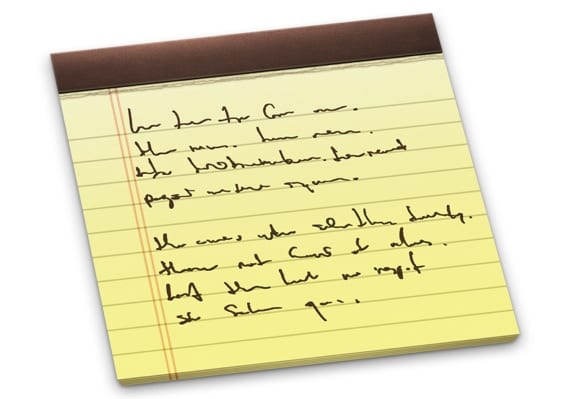
Một vài ngày trước, chúng tôi đã thấy làm thế nào để để Notes trên máy Mac của chúng tôi như thể nó là một Post-it một cách rất đơn giản, dễ dàng và không cần sử dụng bất kỳ ứng dụng của bên thứ ba hoặc bất kỳ thứ gì tương tự. Hôm nay chúng ta sẽ xem cách sửa đổi phông chữ mà chúng ta có mặc định trong ứng dụng gốc trong OS X Notes.
Để làm điều này, chúng ta chỉ cần làm theo một vài bước đơn giản và chúng ta có thể thay thế chữ cái gốc của ứng dụng Ghi chú có thể khó đọc. Với số lượng nguồn hiện có, Apple đã chọn một cho hai hệ điều hành OS X và iOS của mình. Tôi nghĩ đó không phải là lựa chọn tốt nhất, nhưng đối với thị hiếu màu sắc và có thể bạn nếu bạn thích nó.
Nếu không đúng như vậy và bạn muốn thay đổi nó, hãy xem các bước chúng ta phải làm theo để sửa đổi phông chữ trong ứng dụng OS X và đặt một phông chữ 'bình thường', chẳng hạn như: Arial, Helvetica, Chuyển phát nhanh hoặc một trong những chúng tôi muốn thêm và do đó không có quá nhiều 'vấn đề đọc' với các ghi chú mà chúng tôi để lại được viết trong ứng dụng tuyệt vời này. Nhưng ngoài ra, chúng ta cũng sẽ xem cách cung cấp cho chữ cái có kích thước lớn hơn một chút nếu chúng ta cần hoặc giảm kích thước cùng một lúc.
Tất cả chúng đều là các tùy chọn có trong menu cài đặt ứng dụng và nó thực sự dễ dàng truy cập và sửa đổi những dữ liệu này một cách nhanh chóng; điều đầu tiên chúng ta phải làm là mở ứng dụng và chúng tôi đi đến thanh menu trên cùng, Chọn 'Định dạng' và sau đó 'Nét chữ'.

Sau đó, chúng tôi nhấp vào 'Hiển thị Phông chữ' và chúng tôi sẽ nhận được cửa sổ menu này để sửa đổi và truy cập phông chữ mà chúng tôi muốn. Trong cùng một menu là nơi chúng ta có thể sửa đổi tất cả các thông số, 'Bộ sưu tập', 'Gia đình', 'Loại' và 'Kích thước'.
Thêm thông tin - Ứng dụng Notes trong Mountain Lion và mẹo nhỏ của nó